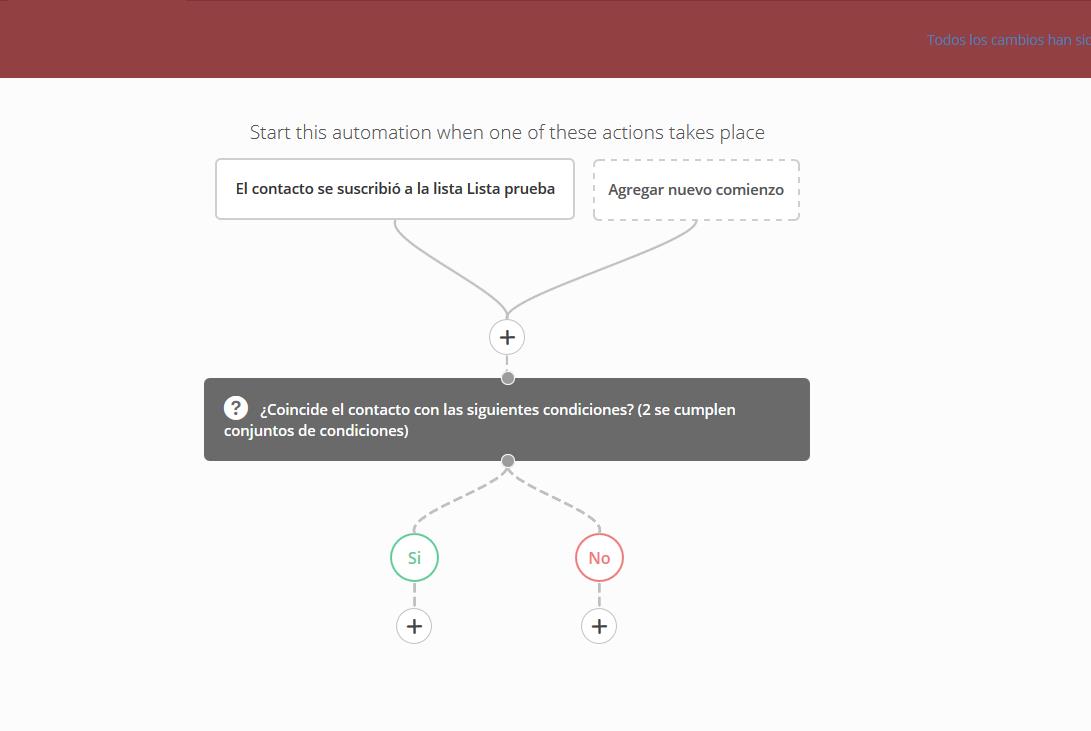Cómo añadir Etiquetas a sus contactos
¿Qué son las etiquetas?
Las etiquetas son palabras clave que le ayudan a asignar una parte de la información a sus contactos. Las etiquetas son una gran herramienta para marcar fácilmente, agrupar y gestionar a sus contactos. Sus etiquetas pueden utilizarse para la automatización, segmentación y contenido condicional. Usted ya puede hacer esto con campos personalizados, pero las etiquetas hacen que sea más fácil y conveniente el marcaje y clasificación de sus contactos.
Añadir etiquetas
Añadir etiquetas a sus contactos es fácil. A diferencia de los campos personalizados, no hay ninguna configuración u opciones. Usted no tiene que elegir qué tipo de datos tiene que utilizar. Es tan fácil como escribir en las palabras clave... las etiquetas.
Añadir etiquetas manualmente
Para agregar una etiqueta manualmente, vaya a la página de Contactos y haga clic en un contacto. Despliegue el bloque “Info” y en el campo “Etiquetas” podrá asignar la que corresponda:
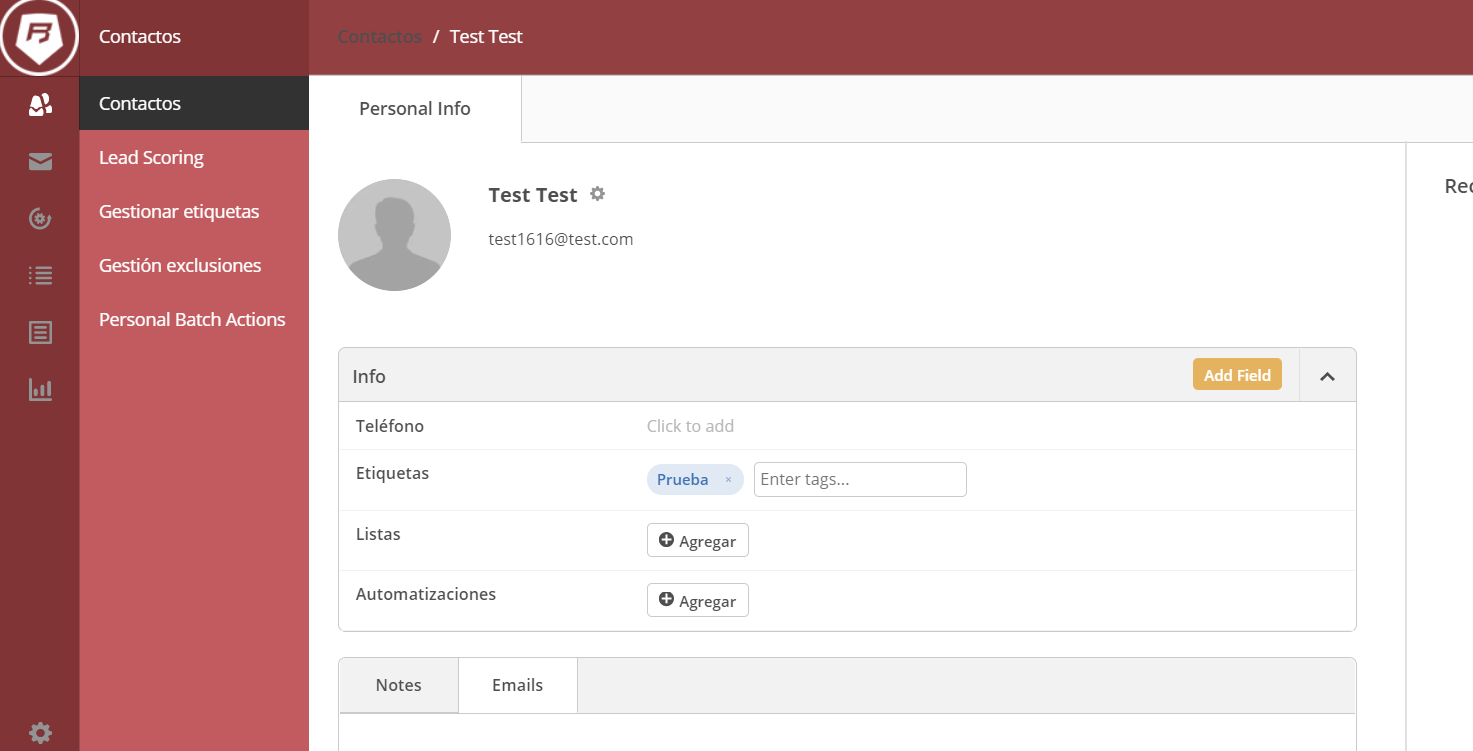
Para comenzar a agregar etiquetas, sólo tiene que escribir cualquier palabra clave. Al pulsar la tecla Intro creará la etiqueta.
Añadir (Eliminar) etiquetas a través de una serie automatizada
Para añadir / eliminar una etiqueta a través de una serie automatizada, vaya a Automatizaciones y haga clic en la Serie automatizada. Si ya ha creado una, haga clic en Editar en la serie. Si no, haga clic en el botón “Nueva Automatización”.
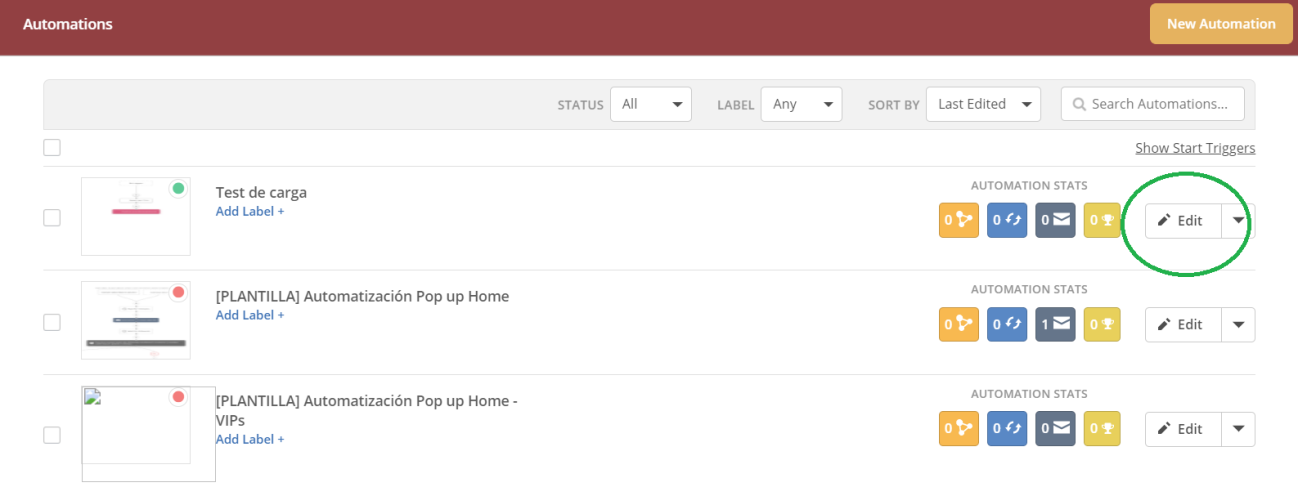
Una vez dentro de la serie de Automatización, podrá añadir un nuevo evento con el icono “+” que aparece al final del proceso para añadir una Nueva Acción.
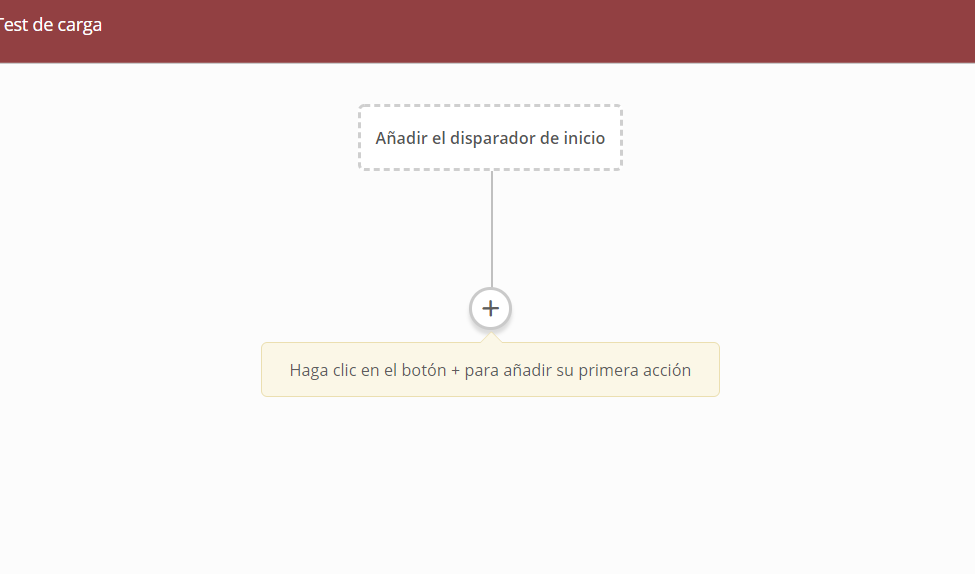
Tan solo deberá seleccionar la opción de Contactos y Añadir/Quitar etiqueta, según la opción que desee llevar a cabo.
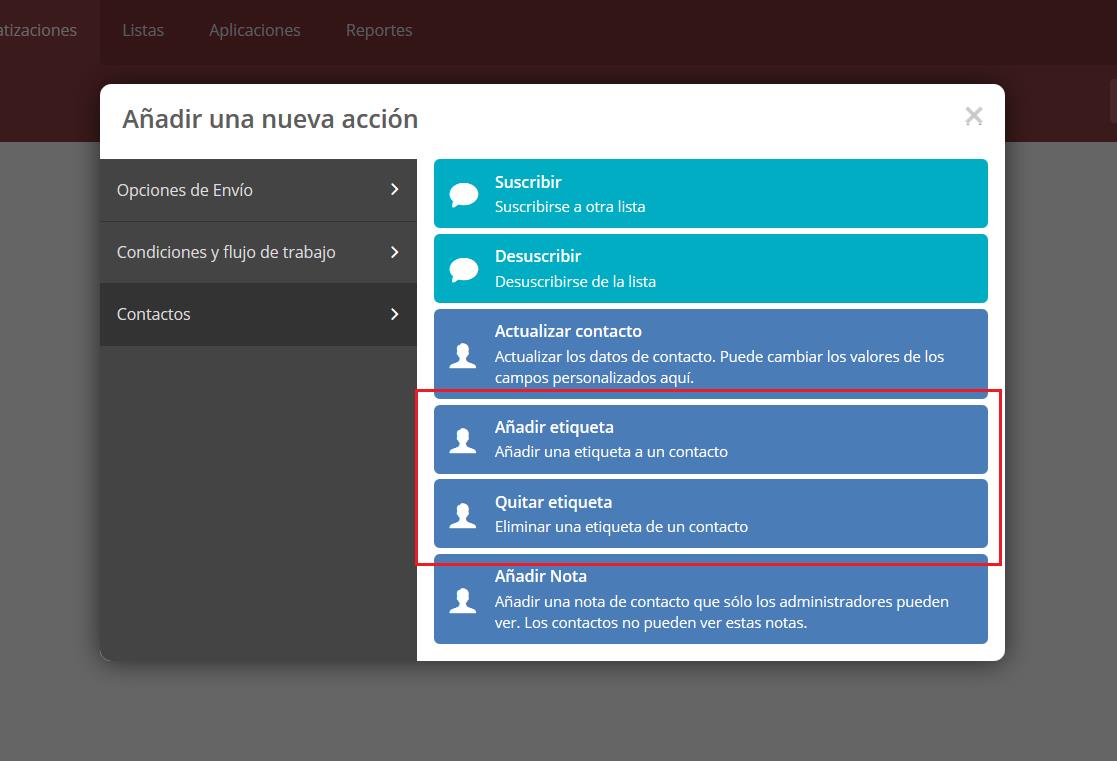
Uso de etiquetas
Las etiquetas pueden utilizarse para tres fines: Segmentación, contenido condicional, y Automatización.
Segmentar con etiquetas
Una de las ventajas del etiquetado es que usted puede fácilmente agrupar y clasificar sus contactos. Puede segmentar sus contactos en grupos al igual que se puede hacer con campos personalizados. Lo mejor de todo es que los segmentos son dinámicos. Cualquier persona que se ve marcada se agrega automáticamente a su segmento. Esto es importante porque usted será capaz de dirigirse a grupos específicos (a través de etiquetas) que sean los más interesados en su contenido.
Para crear un segmento usando etiquetas, vaya a la página de Listas y haga clic en el desplegable que aparece al final de cada lista y seleccione “Segmentos y Segmentación”. Haga clic en el botón "Nuevo Segmento" y asigne un nombre a su segmento. Si desea editar un segmento existente, simplemente haga clic en ese segmento.
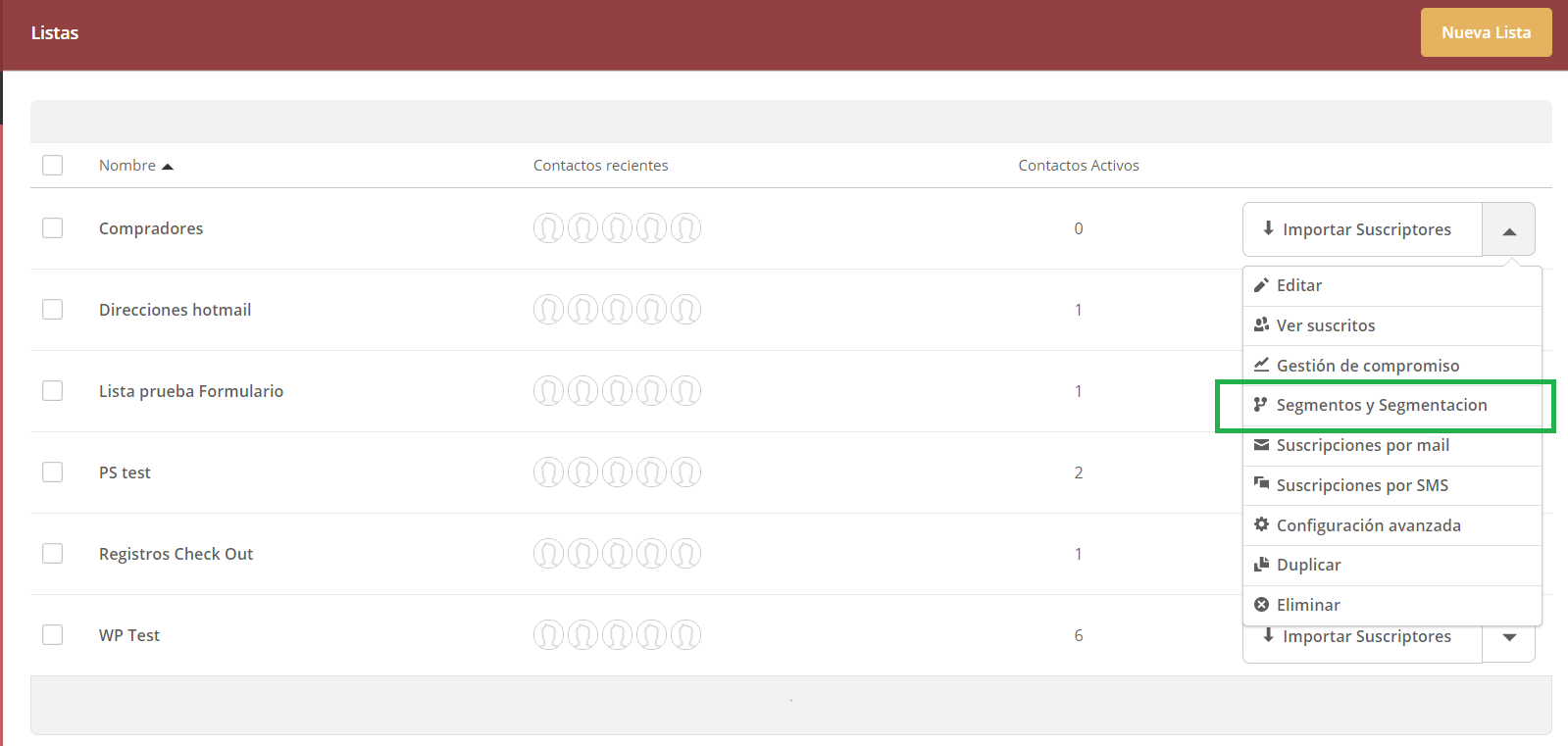
Seleccione una Condición de “Detalles de contacto” para ver disponible la opción Etiqueta y aplicar la condición que desee llevar a cabo para segmentar esta lista mediante una etiqueta.
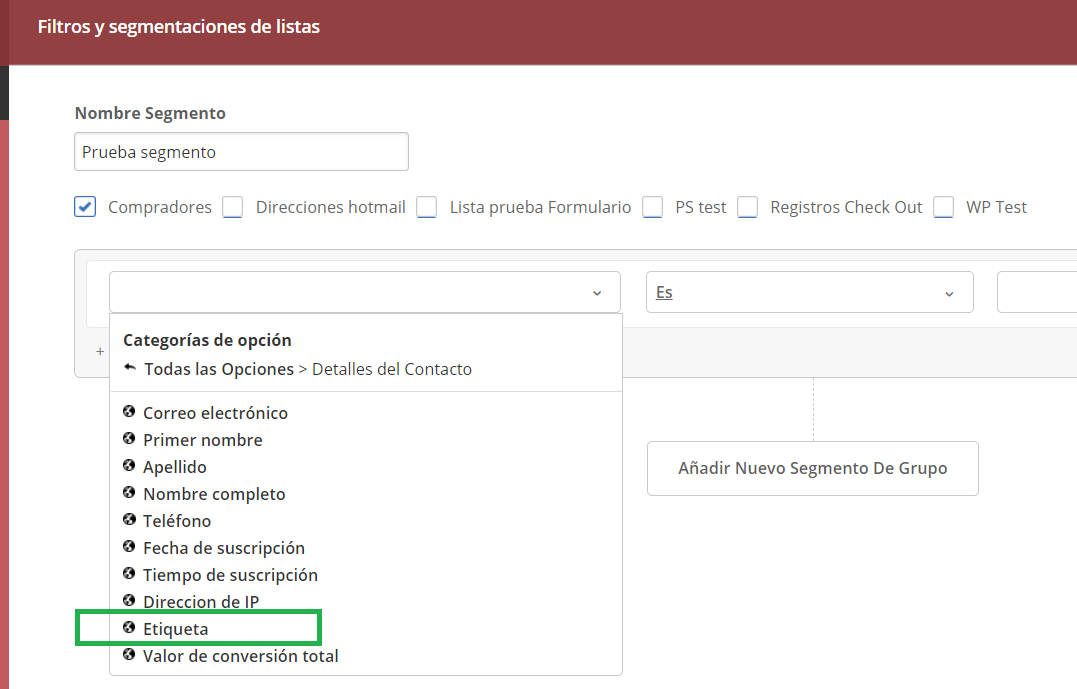
Uso de etiquetas con contenido condicional
Con contenido condicional usted puede mostrar diferentes contenidos a diferentes contactos en base a ciertos criterios. Esto ayuda a enfocarse aún más en contactos específicos. Básicamente es segmentación a nivel de campaña.
Para utilizar etiquetas con contenido condicional, vaya a la sección de diseño de Plantillas de su campaña.
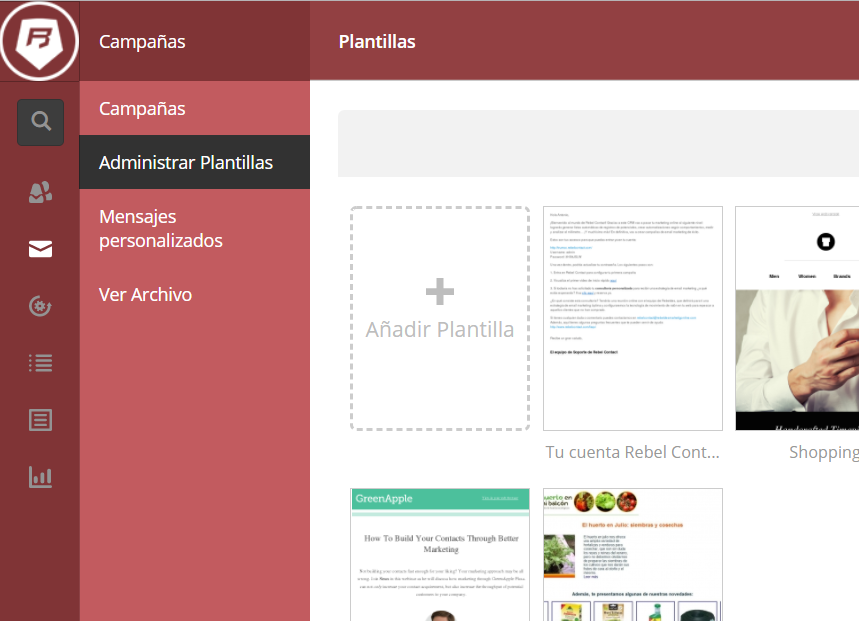
Seleccione la pieza de diseño que desea hacer condicional. En la parte superior derecha de esa sección, haga clic en el icono de engranaje. A continuación, haga clic en la opción "Hacer condicional". Esto le abrirá una ventana emergente para establecer la condición.
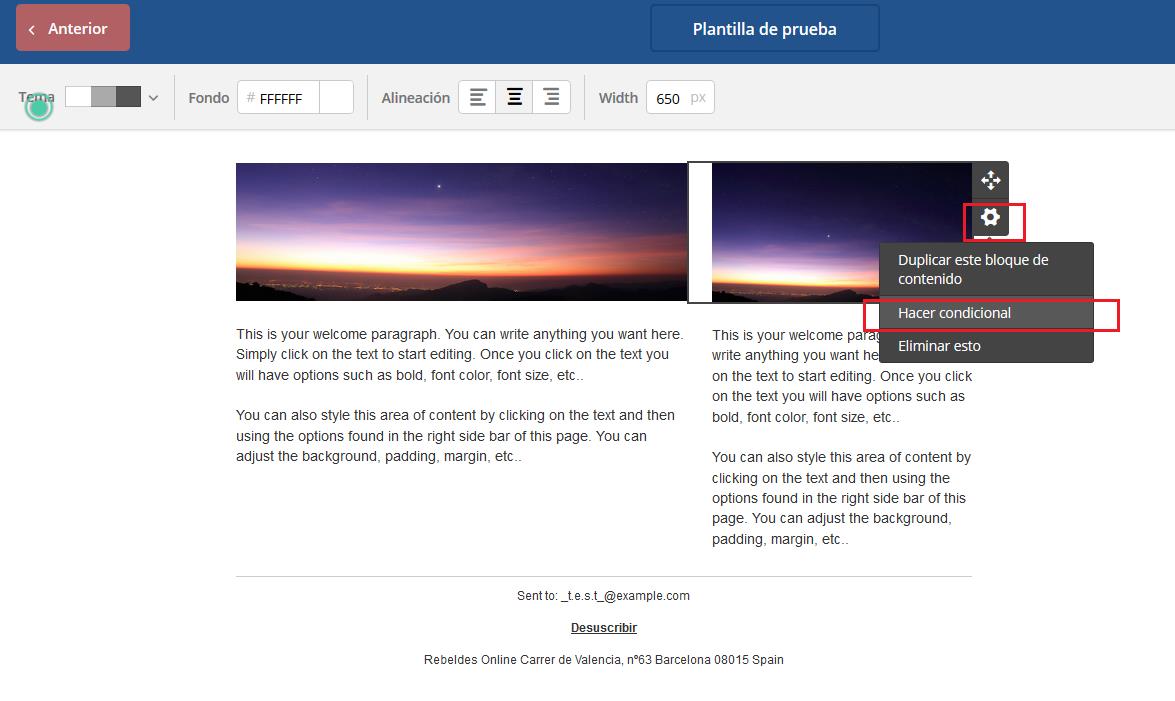
Elija según opción deseada entre "Etiqueta existe" / "Etiqueta no existe". Escriba la etiqueta que desea utilizar para la condición:
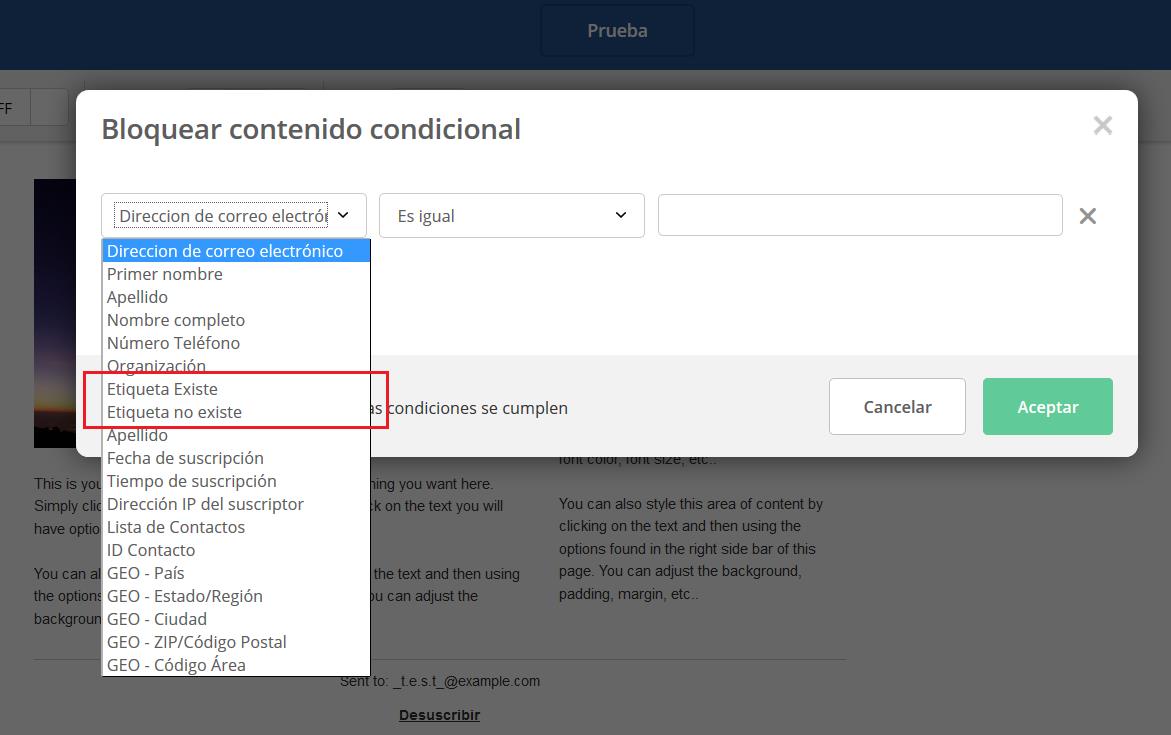
Uso de etiquetas en series automatizadas
Aparte de añadir etiquetas a través de una serie automatizada, también podemos utilizar etiquetas como condiciones para iniciar una acción. Puede usar etiquetas como las condiciones en una opción de "Esperar" o "Si / Si no".
1. Espere hasta que – Con esta opción, la serie va a esperar hasta que un contacto se marque con una determinada etiqueta antes de continuar con la serie.
- Ir a Automatizaciones, seleccionar campaña
- Crear una nueva serie o editar una existente
- En la serie, haga clic en el botón "más" en la sección en la que desea colocar la espera
- Elija la opción Espere
- Seleccione “Hasta que condiciones sucedan”
- En el primer desplegable, seleccione Detalles de Contacto –> Etiqueta
- Elija Existe o No existe en el caso que aplique
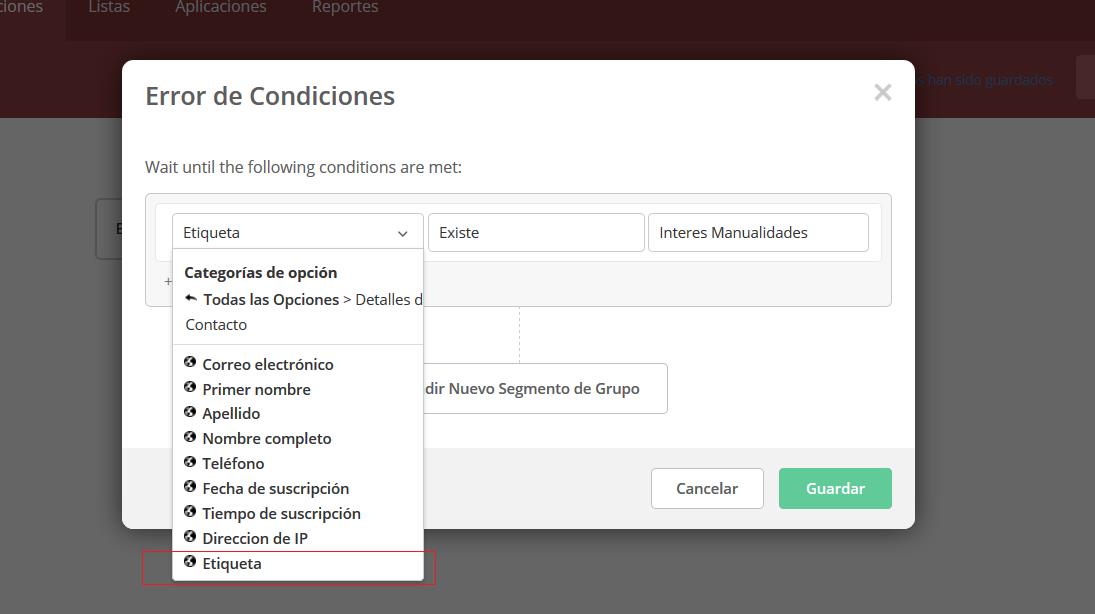
2. Si / Si no – esta opción es similar a la opción de Espera. Sin embargo, la diferencia es que esta se bifurca si no se cumple la condición. Si una etiqueta se corresponde, irá a una rama, si no, irá a otra.
- Ir a Automatizaciones, seleccionar campaña
- Crear una nueva serie o editar una existente
- En la serie, haga clic en el botón "más" en la sección en la que desea colocar la espera
- Elija la opción Si / Si no
- En el primer desplegable, seleccione Detalles de Contacto –> Etiqueta
- Elija Existe o no existe en el segundo desplegable
- Escriba en la etiqueta que desea utilizar
- Cree un nuevo segmento para crear la condición opuesta
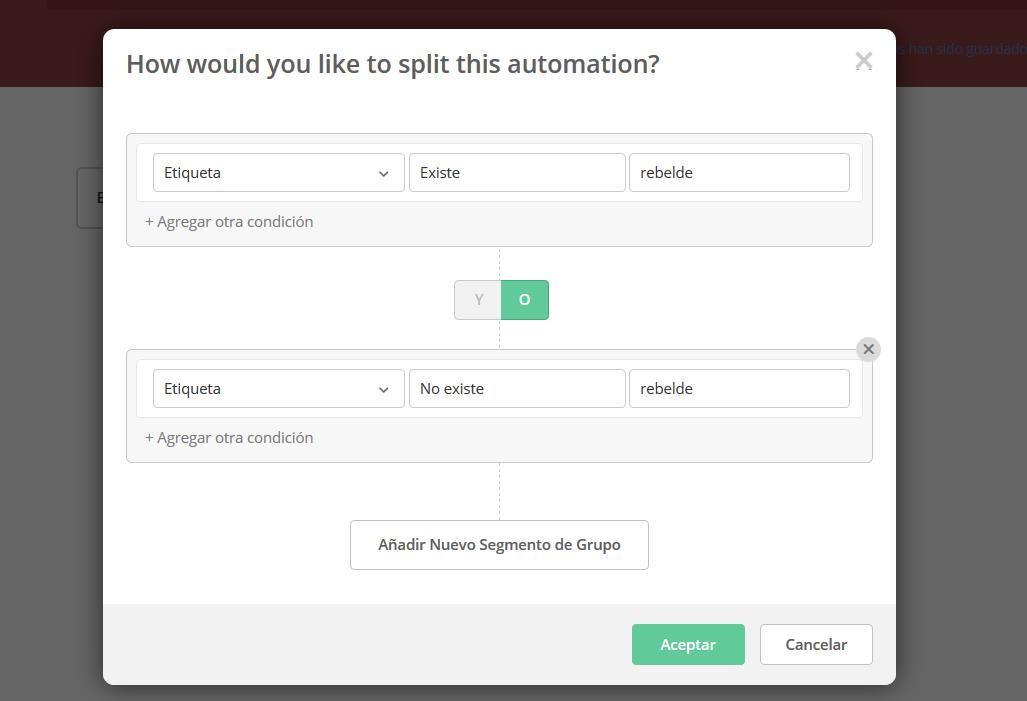
El resultado es lo que observa a continuación, con una opción distinta para cada tipo de Etiqueta creada.